
Secara default, saat Anda menutup Microsoft Teams, Microsoft Teams akan terus berjalan di latar belakang setelah Anda menutupnya. Ini dia untuk memastikannya benar-benar tertutup.
Saat Anda menutup aplikasi Microsoft Teams di desktop, aplikasi tersebut tetap berjalan di latar belakang. Itu masih mengirimi Anda pemberitahuan dan memakan sumber daya sistem yang berharga. Satu sisi ini berguna jika Anda tidak ingin ketinggalan pengumuman penting dari anggota tim. Tetap saja, ini bisa mengganggu, dan Anda mungkin tidak menginginkan pemberitahuan itu, apalagi sumber daya sistem digunakan. Berikut adalah cara memastikan Microsoft Teams ditutup saat Anda menutupnya.
Tim Microsoft Masih Berjalan di Latar Belakang Setelah Menutupnya
Saat Anda menutup aplikasi Microsoft Teams versi desktop, Anda akan melihat bahwa aplikasi tersebut sebenarnya masih berjalan.
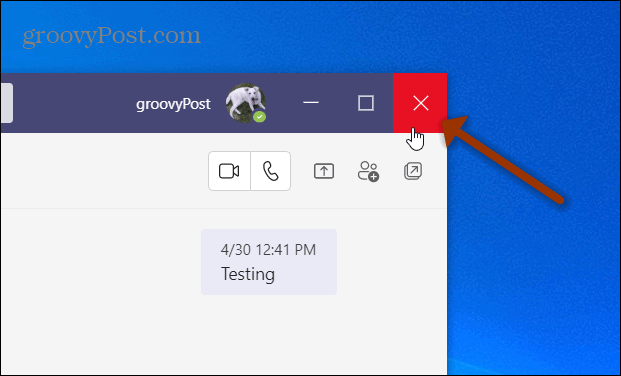
Lihat saja baki sistem Anda. Untuk menutupnya sepenuhnya, Anda dapat mengeklik kanan ikon baki sistem dan mengeklik Keluar . Atau, Anda dapat menutupnya dari Pengelola Tugas di PC atau Monitor Aktivitas di macOS.
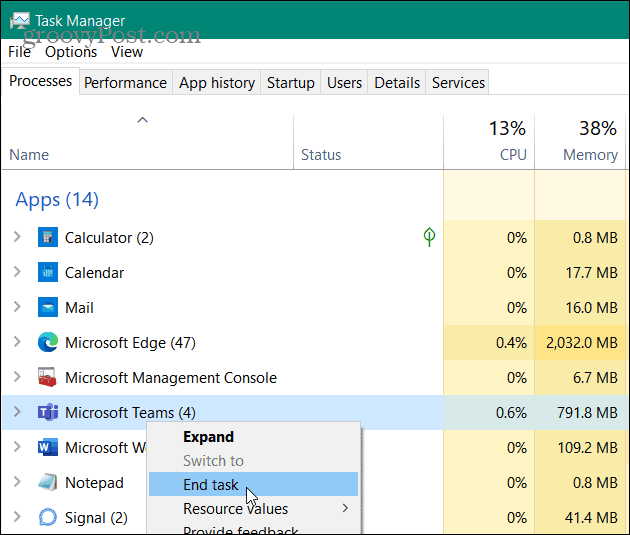
Ini mengingatkan saya ketika Skype tidak mau berhenti saat menutup aplikasi dan Anda harus melewati rintangan untuk membuatnya berhenti.
Jadikan Microsoft Teams Sepenuhnya Tertutup
Nah, Anda perlu melakukan beberapa pekerjaan di Pengaturan untuk mematikan Microsoft Teams saat Anda menutup aplikasi.
Luncurkan aplikasi Teams dan klik ikon profil Anda di sudut kanan atas layar. Kemudian klik Pengaturan dari menu.
![]()
Selanjutnya, klik tab Umum dan gulir ke bawah ke bagian “Aplikasi”. Dari sana hapus centang pada kotak “ Tutup, biarkan aplikasi tetap berjalan ”.

Hanya itu yang ada untuk itu. Tidak perlu memulai ulang atau menyimpan pengaturan. Ini akan disimpan secara otomatis. Tutup saja Pengaturan.
Sekarang lain kali Anda menutup aplikasi Microsoft Teams dengan mengklik ” X ” itu akan sepenuhnya tertutup dan tidak lagi berjalan di latar belakang.
Dan untuk bantuan lebih lanjut dalam menggunakan Microsoft Teams, lihat cara menyembunyikan obrolan atau cara berbagi layar Anda di tim Microsoft .